标签:
平板或者android手机使用adb是非常方便的。接下来我就介绍下adb使用以及一些常用的命令。
1,连接
用adb连接线,一端接PC的USB中,一端接平板或手机的adb口,当然得确保线没有问题,而且也不能太长了。
2,平板或手机设置
进入系统,选择设置-应用程序-开发-USB调试,让其调试模式选上,当然,不同的系统设置的路径不同,自己摸索下路径。
3,PC机adb设置
首先,输入命令:
$adb devices
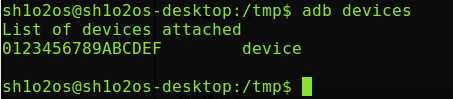
看看有没有 类似上图的device,比如上图的0123456789ABCDEF。
如果没有的话,再使用如下命令再重启adb。
$sudo adb kill-server
$sudo adb start-server
记住这里如果不是root用户的话,一定要用sudo,
再用adb devices看看是否有device接上来了。
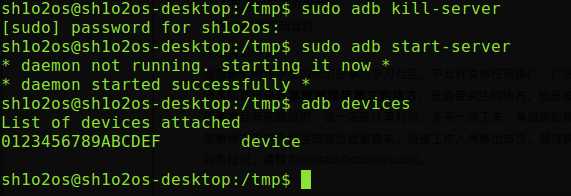
如果还是没有,那我也不知道怎么办了。
如果连接上后,就可以看看ADB常用命令了:
1. 查看设备 $adb devices
这个命令是查看当前连接的设备, 连接到计算机的android设备或者模拟器将会列出显示
2. 安装软件
$adb install <apk文件路径>
这个命令将指定的apk文件安装到设备上(如果是覆盖安装,在install后加上-r参数)
3. 卸载软件
$adb uninstall <软件名>
$adb uninstall -k <软件名>
如果加 -k 参数,为卸载软件但是保留配置和缓存文件.
4. 登录设备shell
$adb shell
$adb shell <command命令>
这个命令将登录设备的shell.
后面加<command命令>将是直接运行设备命令, 相当于执行远程命令
5. 从电脑上发送文件到设备
$adb push <本地路径> <远程路径>
用push命令可以把本机电脑上的文件或者文件夹复制到设备(手机)
6. 从设备上下载文件到电脑
$adb pull <远程路径> <本地路径>
用pull命令可以把设备(手机)上的文件或者文件夹复制到本机电脑
7. 显示帮助信息
$adb help
这个命令将显示帮助信息
8.重启adb
$adb reboot
文件 ~/.android/adb_usb.ini
标签:
原文地址:http://www.cnblogs.com/reddusty/p/4744824.html